Cách kết nối và sử dụng Apple CarPlay: 2 cách
Bạn có muốn kết nối iPhone với hệ thống Apple CarPlay trên hệ thống thông tin giải trí trên ô tô của mình không? Nếu bạn chưa quen với tất cả những điều này, chắc chắn bạn sẽ có nhiều câu hỏi trong đầu như Apple CarPlay là gì, nó hoạt động như thế nào, tính năng của nó là gì, cách sử dụng nó đúng cách và hơn thế nữa. Bài viết này sẽ đề cập đến tất cả những thứ liên quan đến Apple CarPlay.
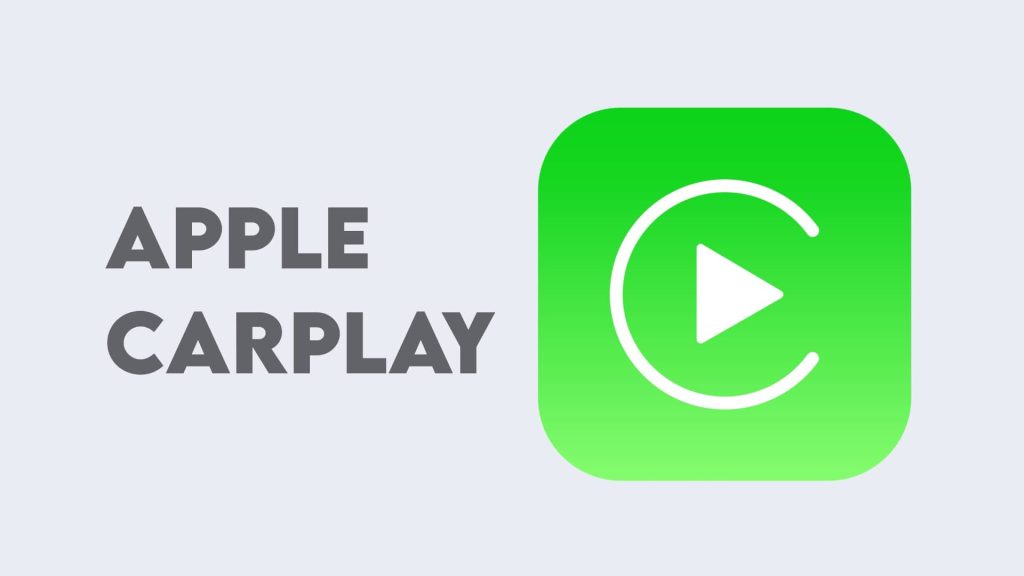
Chúng tôi sẽ chỉ cho bạn hai phương pháp đơn giản để kết nối và sử dụng Apple CarPlay với kết nối USB có dây hoặc Bluetooth không dây. Một số bạn có thể đã cố gắng tự kết nối nó và hầu hết có thể bạn đã không thành công vì một số lý do không xác định. Chúng tôi cũng đã đề cập đến tất cả các vấn đề có thể xảy ra với kết nối Apple CarPlay và cách bạn có thể khắc phục chúng ngay lập tức. Không làm mất thời gian của bạn nữa, hãy bắt đầu!
Apple CarPlay là gì?
Apple CarPlay là một hệ thống cho phép bạn kết nối iPhone với hệ thống thông tin giải trí của ô tô . Với Apple CarPlay được bật, bạn sẽ có thể sử dụng một số ứng dụng iPhone nhất định thông qua màn hình âm thanh nổi trên ô tô của mình. Bạn có thể sử dụng các ứng dụng này trong khi lái xe mà không cần phải chạm vào iPhone của mình. Apple CarPlay được trang bị rất nhiều tính năng.

Bạn có thể nghe các bài hát yêu thích, thực hiện và nhận cuộc gọi, nghe podcast, gửi và đọc tin nhắn, nhận chỉ đường, v.v. Apple CarPlay cũng hỗ trợ Siri, một trợ lý ảo do chính Apple phát triển. Bạn có thể yêu cầu Siri thực hiện một số tác vụ nhất định bằng cách ra lệnh bằng giọng nói, chẳng hạn như thực hiện cuộc gọi hoặc gửi tin nhắn văn bản khi đang di chuyển. Nếu ô tô của bạn có điều khiển lái cho âm thanh nổi, chúng cũng có thể được sử dụng với Apple CarPlay.
Danh sách các ứng dụng được Apple CarPlay hỗ trợ
Có rất nhiều ứng dụng được hỗ trợ bởi CarPlay. Dưới đây chúng tôi đã liệt kê một số ứng dụng phổ biến và hữu ích nhất:
- Điện thoại
- bản đồ Google
- Tin nhắn
- Apple Music
- Lịch
- Podcast
- Spotify
- Âm nhạc trên YouTube
- Sách nói
Apple CarPlay cũng hỗ trợ một số ứng dụng của bên thứ ba khác như Telegram, Play Âm nhạc, Waze, Audible và Amazon Music. Các ứng dụng này cần được tải xuống trên iPhone của bạn và sau đó chỉ chúng mới xuất hiện trên Apple CarPlay của bạn.
Cách kết nối Apple CarPlay bằng cáp USB
Lưu ý rằng chỉ iPhone 5 hoặc các phiên bản mới hơn chạy iOS 8.4 trở lên mới tương thích với Apple CarPlay. Đây là cách bạn có thể kết nối ô tô với iPhone bằng Apple CarPlay bằng cáp USB:
Đảm bảo rằng xe được đỗ an toàn với nguồn điện được bật. Sử dụng cáp Apple Lightning to USB đi kèm với iPhone của bạn, cắm nó vào cổng USB (USB port) có gắn biểu tượng ba mũi nhọn ở phía trước bảng điều khiển trung tâm. Bạn có thể thấy biểu tượng CarPlay được in trên cổng USB của ô tô.
Chọn Có (Yes) trên màn hình xác nhận để khởi chạy màn hình menu CarPlay. Bạn cũng sẽ thấy một thông báo thay thế trên màn hình iPhone cho biết rằng thiết bị của bạn hiện đã được kết nối thành công với CarPlay.
Giờ đây, bạn có thể thấy các ứng dụng tương tự trên iPhone của mình được tối ưu hóa để sử dụng trên xe hơi. Chọn tin nhắn để kiểm tra hoặc trả lời tin nhắn văn bản của bạn. Chọn nhạc để truy cập Apple Music. Chạm vào Bản đồ để hiển thị Bản đồ Apple và sử dụng chức năng điều hướng giống như bạn làm trên iPhone của mình.
Bằng cách nhấn và giữ nút đàm thoại ở bên trái vô lăng, bạn có thể kích hoạt Siri, tính năng điều khiển bằng giọng nói của Apple. Siri có thể được sử dụng để thực hiện cuộc gọi, gửi tin nhắn, đặt điều hướng và phát nhạc. Khi CarPlay được kết nối. các cuộc gọi điện thoại và âm nhạc của bạn sẽ được truy cập thông qua CarPlay.
Cách sử dụng Apple CarPlay không dây
- Để bắt đầu, hãy chuyển đến Cài đặt (Settings) trên iPhone của bạn và tìm Bluetooth . Nhấp vào tùy chọn Bluetooth và đảm bảo rằng bluetooth được bật được biểu thị bằng nút chuyển đổi màu xanh lá cây được đánh dấu.
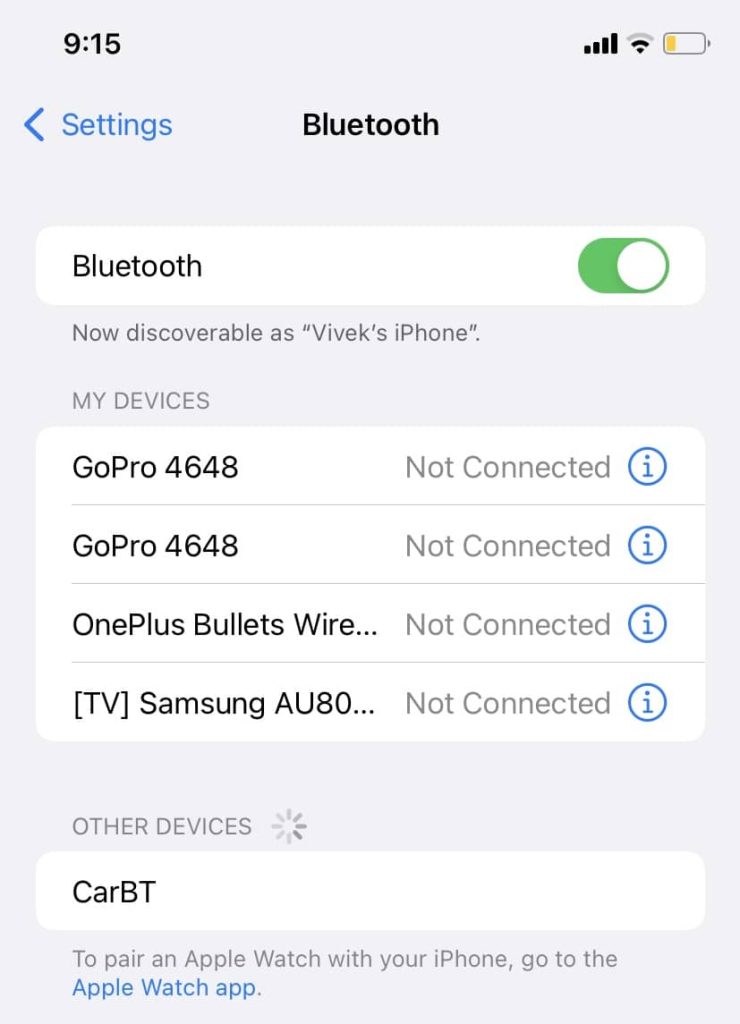
- Nhập mã PIN 4 chữ số (0000) và nhấp vào tùy chọn Ghép nối (Pair) . Nhấn vào biểu tượng cho phép để cho phép danh bạ và mục yêu thích trên iPhone của bạn được đồng bộ hóa với CarPlay.

- Quay lại trang Cài đặt và tiếp tục cuộn cho đến khi bạn tìm thấy tùy chọn Chung (General) . Nhấp vào nó để mở cài đặt chung.
- Tìm tùy chọn có nhãn CarPlay và nhấp vào nó. Tại đây bạn sẽ thấy tùy chọn kết nối điện thoại với ô tô của mình. Chờ một vài giây cho đến khi ô tô của bạn được liệt kê dưới những ô tô có sẵn.
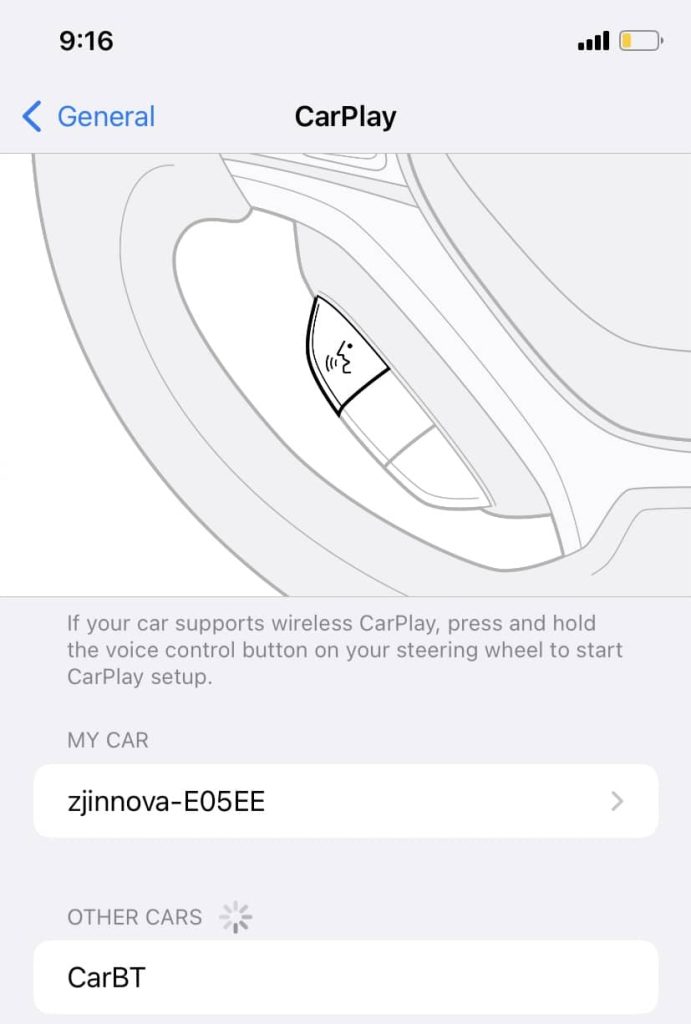
- Bây giờ, một mã sáu chữ số sẽ được hiển thị trên hệ thống thông tin giải trí của bạn. Nó phải khớp với mã sáu chữ số được hiển thị trên iPhone của bạn. Nhấp vào Có (Click Yes) để tiếp tục.
- Cuối cùng, nhấn vào biểu tượng Apple CarPlay là xong. IPhone của bạn hiện đã được kết nối không dây với Apple CarPlay và sẽ tiếp tục tự động kết nối mỗi khi vào xe của bạn.

Cách tùy chỉnh nền của bạn trên Apple CarPlay
Sau khi kết nối với Apple CarPlay, hãy tìm và nhấp vào biểu tượng cài đặt (settings) ở bên trái màn hình. Tìm biểu tượng có nhãn Hình nền (Wallpaper) và nhấp vào biểu tượng đó. Tại đây, bạn có thể tìm thấy một loạt các kết hợp màu sắc khác nhau cho nền của mình. Tìm sự kết hợp màu sắc yêu thích của bạn và chọn nó. Bây giờ nó sẽ hiển thị bản xem trước và nếu đó là lựa chọn phù hợp, hãy chọn Đặt (Set) tùy chọn. Đi ra từ cài đặt đến màn hình chính của bạn và bây giờ bạn sẽ có một nền được cá nhân hóa cho CarPlay.
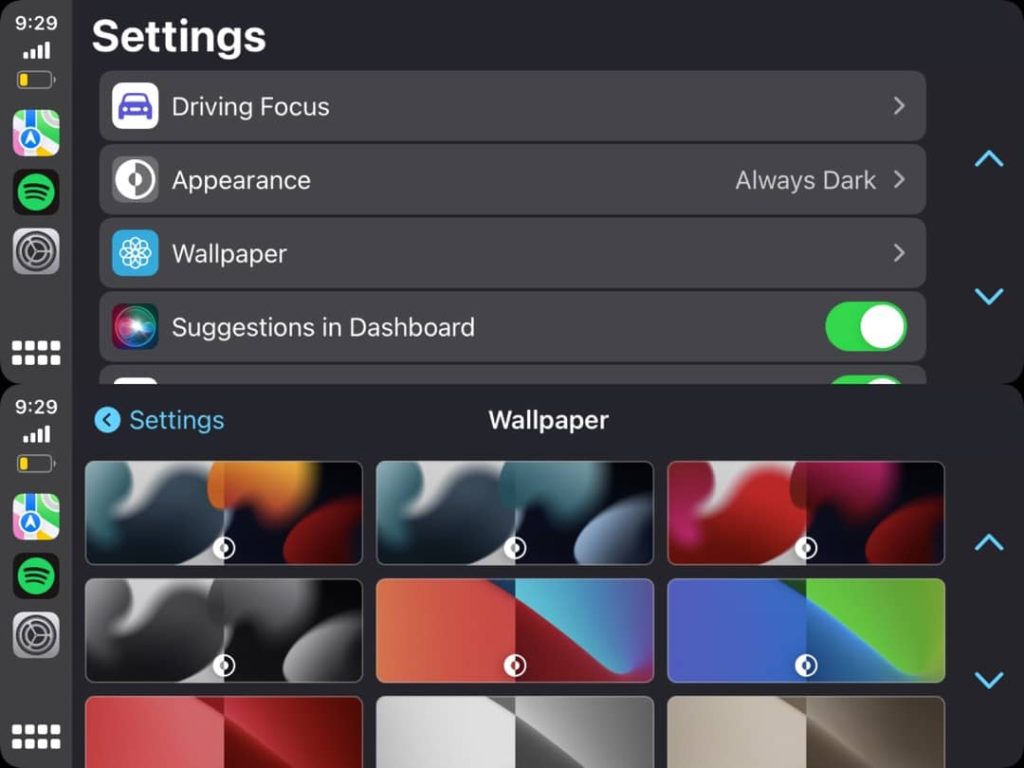
Sửa lỗi Apple CarPlay không hoạt động
Nếu Apple CarPlay không kết nối với iPhone của bạn, hãy thử từng bản sửa lỗi sau:
- Đảm bảo rằng Bluetooth của bạn đã được bật. Mở Trung tâm điều khiển trên iPhone của bạn và kiểm tra xem biểu tượng bluetooth có đang hoạt động hay không. Ngoài ra, bạn có thể đi tới Cài đặt> Bluetooth và bật nút chuyển đổi.
- Đảm bảo rằng hệ thống thông tin giải trí trên ô tô của bạn có thể phát hiện được và bluetooth được bật. Đôi khi danh sách các thiết bị được ghép nối vượt quá giới hạn của nó và điều này ngăn hệ thống thông tin giải trí trên ô tô của bạn ghép nối với thiết bị mới.
- Khởi động lại iPhone của bạn và kiểm tra xem sự cố đã được khắc phục chưa. Ngoài ra, bạn cũng có thể sử dụng Chế độ trên máy bay. Đi tới Trung tâm điều khiển, bật chế độ trên máy bay và sau đó tắt nó sau vài giây. Hãy thử kết nối lại với Apple CarPlay và điều này có thể khắc phục sự cố của bạn.
- Đảm bảo rằng iPhone của bạn đã được cập nhật và dàn âm thanh trên ô tô của bạn đang sử dụng chương trình cơ sở mới nhất.
- Kiểm tra xem iPhone của bạn có tương thích với Apple CarPlay hay không. iPhone 5 và các kiểu máy mới hơn đều tương thích. Ngoài ra, thiết bị của bạn phải chạy trên phiên bản iOS 8.4 trở lên.
Thiếu tùy chọn CarPlay trong cài đặt iPhone
Tùy chọn CarPlay có sẵn trong Cài đặt chung trên iPhone của bạn. Đôi khi bạn sẽ không thể tìm thấy tùy chọn này. Điều này thường xảy ra vì bạn đã tắt Siri trên thiết bị của mình. Để khắc phục sự cố này, chỉ cần đi tới Cài đặt (Settings) và nhấp vào tùy chọn Siri & Tìm kiếm (Siri & Search) . Bây giờ bật nút có nhãn Nhấn nút bên cho Siri (Press Side Button for Siri.).
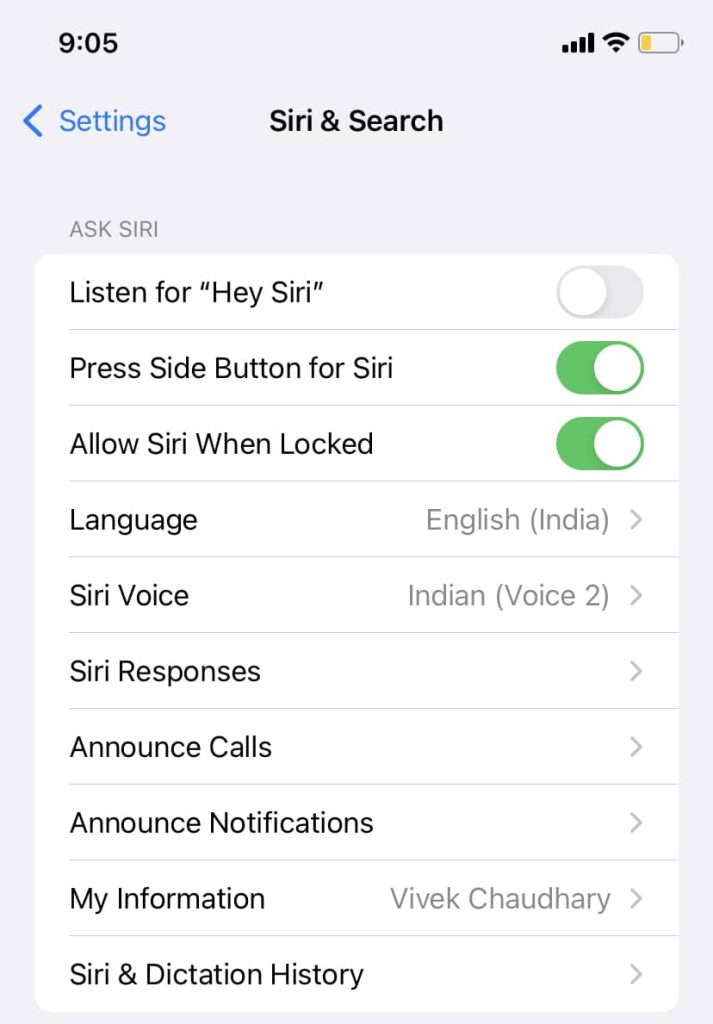
Nếu bạn có một chiếc iPhone cũ có nút Home, bạn sẽ thấy tùy chọn Press Home Button for Siri. Tiếp theo, một hộp bật lên sẽ mở ra, thông báo cho bạn biết rằng Siri sẽ gửi thông tin của bạn như nhập liệu bằng giọng nói, danh bạ và vị trí cho Apple. Nhấn vào tùy chọn Bật Siri (Enable Siri) rồi quay lại Cài đặt chung (General settings). Tùy chọn CarPlay bây giờ sẽ xuất hiện trên iPhone của bạn.
Các câu hỏi thường gặp
Bạn có thể kết nối nhiều thiết bị với Apple CarPlay của mình nhưng chỉ có thể sử dụng và điều khiển một thiết bị tại một thời điểm. Việc chuyển đổi từ một thiết bị được ghép nối này sang một thiết bị khác rất đơn giản và nhanh chóng. Tất cả những gì bạn cần làm là cắm iPhone mới vào cổng USB hoặc bật Bluetooth.
Câu trả lời là không. Apple CarPlay chỉ được tạo cho các thiết bị iOS và bạn không thể sử dụng nó với Android hoặc bất kỳ hệ thống nào khác. Điện thoại thông minh Android không tương thích với tính năng CarPlay. Chúng có thể được kết nối với hệ thống âm thanh nổi trên ô tô của bạn bằng hệ thống Android Auto.
Nếu dàn âm thanh trên ô tô của bạn chỉ hỗ trợ Android Auto nhưng bạn có iPhone và bạn muốn sử dụng Apple CarPlay với nó, bạn có thể tải xuống và cài đặt ứng dụng có tên Zlink trên hệ thống Android Auto. Sau đó, kết nối iPhone của bạn với Bluetooth âm thanh nổi trên xe hơi và đi tới Cài đặt> Chung> CarPlay (Settings > General > CarPlay). Tiếp theo, mở ứng dụng Zlink và nó sẽ tự động kết nối iPhone của bạn với Apple CarPlay.
Có, Apple CarPlay không yêu cầu dữ liệu di động, Wi-Fi hoặc điểm phát sóng vì nó chỉ hoạt động trên kết nối Bluetooth. Tuy nhiên, bạn sẽ cần kết nối iPhone của mình với Internet để sử dụng các ứng dụng CarPlay để phát nhạc, nhận chỉ đường, sử dụng Siri và hơn thế nữa.
Kết luận
Apple CarPlay rất tiện lợi để cung cấp cho bạn tất cả các trải nghiệm và tính năng trên điện thoại thông minh trên hệ thống thông tin giải trí trên ô tô khi bạn đang lái xe. Thật đơn giản để kết nối và sử dụng Apple CarPlay với iPhone của bạn.
Tùy thuộc vào khả năng tương thích với dàn âm thanh trên ô tô của bạn, nếu thiết bị hỗ trợ kết nối không dây, bạn chỉ có thể kết nối với bluetooth, nếu không, bạn có thể sử dụng cáp USB để kết nối iPhone với cổng USB trên dàn âm thanh trên ô tô.
Trong bài viết này, chúng tôi đã đề cập đến tất cả các sự cố và các cách khắc phục mà bạn có thể gặp phải khi kết nối iPhone của mình với Apple CarPlay. Nếu chúng tôi đã bỏ qua bất kỳ chủ đề nào ở trên, hãy chia sẻ nó trong phần bình luận bên dưới và chúng tôi rất muốn bổ sung nó vào bài viết.




